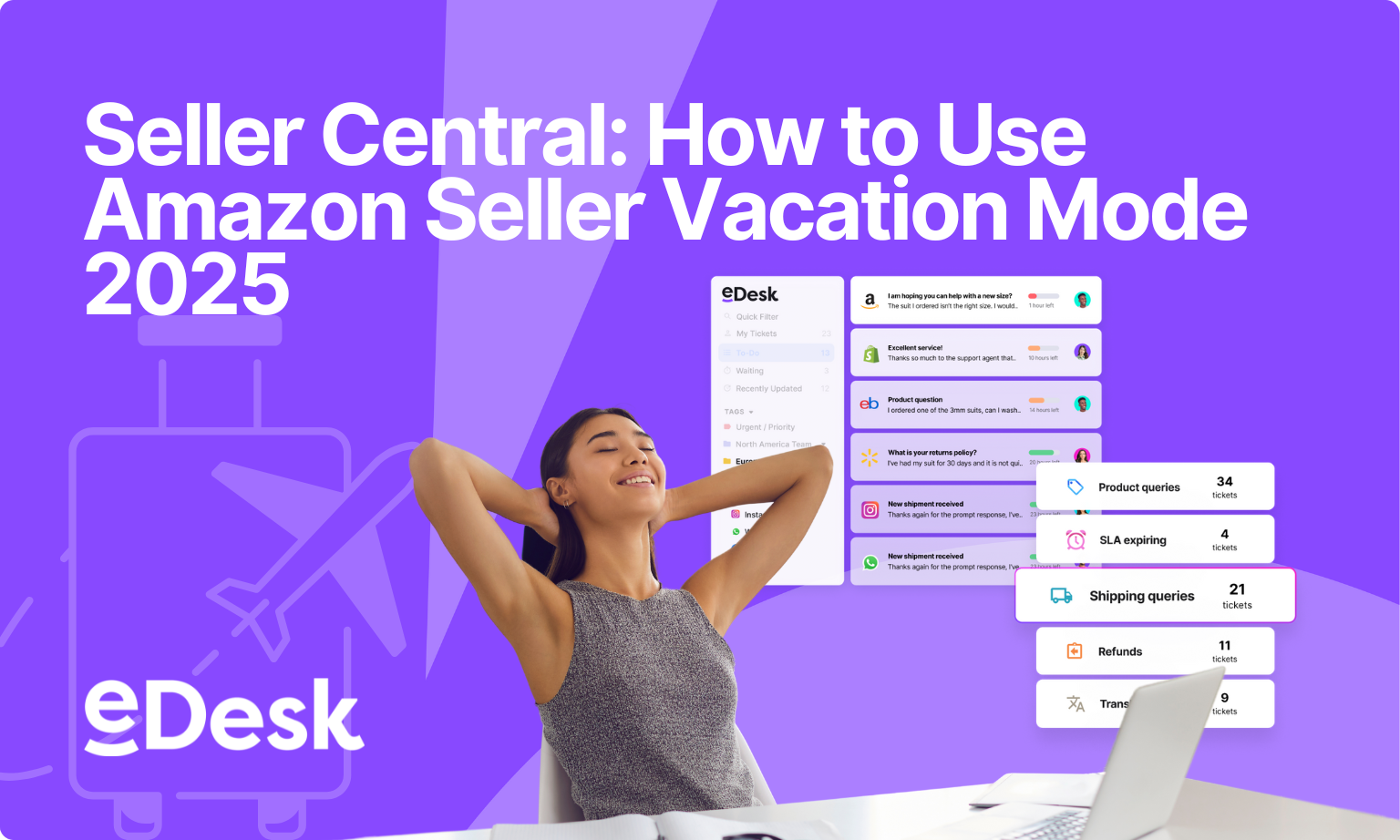¿Es hora de tomarse unas vacaciones de vendedor? Las vacaciones solían ser sencillas: pedías tiempo libre, te ponías la ropa de fuera de la oficina y disfrutabas sin culpas. Pero cuando se vende en Amazon, tomarse un tiempo libre no es tan sencillo como antes.
Al fin y al cabo, tú, como vendedor, estás ahora a cargo de todo y eres responsable de que todo funcione sin problemas… incluso mientras estás fuera – y esto es especialmente cierto si tus pedidos son cumplidos por Amazon (FBA) en lugar de por ti (FBM). Por suerte, con un poco de ayuda de eDesk, puedes volver a tomarte un merecido tiempo libre sin perderte ni un detalle. He aquí cómo poner tu cuenta (y a ti mismo) en modo vacaciones…
¿Qué significa el modo vacaciones del vendedor de Amazon?
Como hemos dicho antes, reservar unas vacaciones es más fácil cuando eres un pequeño engranaje en una gran rueda corporativa, pero no hace falta que todo el eje se venga abajo ahora que eres un vendedor de Amazon. Lo único que hace falta es ser más metódico con tu planificación previa.
Si vendes a través de Fulfilled by Merchant (FBM), tendrás que activar el modo vacaciones en tus anuncios. Pero si vendes a través de Cumplido por Amazon (FBA), tus pedidos seguirán adelante como de costumbre y sólo tendrás que planificar con antelación la gestión del inventario durante tus vacaciones. N.B. Asegúrate de que utilizas las herramientas de gestión de inventario adecuadas para que todo funcione sin problemas, porque los requisitos específicos y el impacto de la configuración de vacaciones difieren significativamente entre los vendedores FBA y FBM.
Antes de cambiar la configuración de vacaciones de Amazon en tus anuncios, repasa todos los puntos que aparecen a continuación, para que darle al interruptor sea un proceso sencillo y sin pensar.
Asegúrate de que todos los pedidos pendientes se han completado antes de poner tu cuenta de vendedor de Amazon en modo vacaciones
A los compradores no les importa que estés de vacaciones y no les parecerá una razón aceptable para esperar sus compras, así que asegúrate primero de que se cumplen todos los pedidos pendientes. Una vez que lo hayas hecho, podrás desactivar tus anuncios, pero hacerlo no cancela automáticamente los pedidos pendientes: seguirán ahí, esperando a que se cumplan.
Recuerda que el modo vacaciones no cancela retroactivamente los pedidos existentes, por lo que es crucial que cumplas todos los pedidos pendientes antes de activarlo para evitar impactos negativos en tu métricas de vendedor de Amazon.
Escribe un Mensaje de Respuesta Automático para tu Negocio en Amazon antes de irte de Vacaciones
Si no utilizas un software de servicio de asistencia como eDesk para automatizar las respuestas y mantenerte dentro de tus SLA, asegúrate de seguir todos los pasos aquí indicados para activar el modo vacaciones. No responder a las preguntas de los clientes puede perjudicar tus métricas de vendedor y generar críticas negativas. Es mucho mejor tener una plantilla de respuesta que se envíe automáticamente cuando estés ausente, para evitar que esto ocurra, y el modo vacaciones te permite hacerlo.
No tiene por qué ser nada largo ni muy detallado, sino un simple mensaje para informar a los clientes de que estás fuera, y durante cuánto tiempo, para que sepan cuándo podrán volver a hacer pedidos. Gestionar los mensajes de los clientes durante la ausencia es esencial para mantener tus métricas de rendimiento de vendedor, incluso durante las vacaciones.
Desactivar anuncios a través de Amazon Seller Central con suficiente antelación
El último paso del proceso es cambiar tus anuncios a inactivos para que los clientes no puedan hacer pedidos. Querrás darte al menos dos días para hacer esto. Si los cambias cuando faltan menos de 48 horas, te arriesgas a recibir pedidos que tendrás que atender, lo que podría reducir tu tiempo de vacaciones. Pero si los cambia a inactivos con demasiados días de antelación, podría estar perdiendo pedidos que muy fácilmente podrían cumplirse antes de que usted se marche.
Trabajo en Modo Vacaciones: El trabajo de la cuenta de Seller Central no se detiene por completo cuando activas el modo vacaciones
Por desgracia, tendrás que revisar un poco tu cuenta mientras estés fuera, o asignar tareas a alguien de confianza y fiable.El mayor control que debes hacer es responder a los compradores en un plazo de 24 horas, para que puedas mantener unas buenas métricas de la cuenta de vendedor, ya que Amazon exige que les des una respuesta en ese plazo.
Si has optado por hacerlo tú mismo, asegúrate de que tu personal lo sabe. Amazon puede suspender tu cuenta si ve demasiados inicios de sesión desde varios dispositivos, así que haz que tu personal se limite a iniciar sesión en sus ordenadores de trabajo o asegúrate de que utilizáis el mismo teléfono o portátil en la misma dirección IP.
Sea cual sea la decisión que tomes, responder a los clientes dentro de ese plazo de 24 horas contribuye en gran medida a mantener el tiempo de respuesta al cliente y proteger la reputación de tu marca como activa y atractiva, y mantener su valor aunque no aceptes ni cumplimentes pedidos.
Reduce el trabajo automatizando procesos con el modo vacaciones de la cuenta de vendedor de Amazon
Aunque hayas puesto tus listados en inactivos, aún tienes la opción de mantener las cosas un poco activas automatizando ciertas cosas. Una de ellas es crear y editar listados, que se activarán cuando decidas que ellos (y tú) están listos.
Otra es responder a reclamaciones o quejas. Puedes hacerlo con las plantillas de mensajes que hemos mencionado antes, o puedes (y nosotros preferimos esta opción) utilizar una app de Feedback automatizado para enviar mensajes en determinadas condiciones.
El último paso para utilizar el Modo Vacaciones: Volver a la configuración normal de tus vacaciones en Amazon
En lugar de volver a poner en venta los anuncios que antes estaban inactivos, lo único que tienes que hacer es desactivar el modo vacaciones, y tus anuncios volverán a estar activos y visibles automáticamente, igual que antes. Intenta responder a los mensajes de los clientes en las 24 horas siguientes a tu regreso (el modo vacaciones del vendedor te permite decir a los clientes cuándo volverás).
Resumen: Cómo activar el modo vacaciones de Amazon en Seller Central (3 sencillos pasos)
1. Inicie sesión en su cuenta de Seller Central. Selecciona «Información de la cuenta» en la pestaña «Configuración» de la esquina superior derecha de la pantalla.
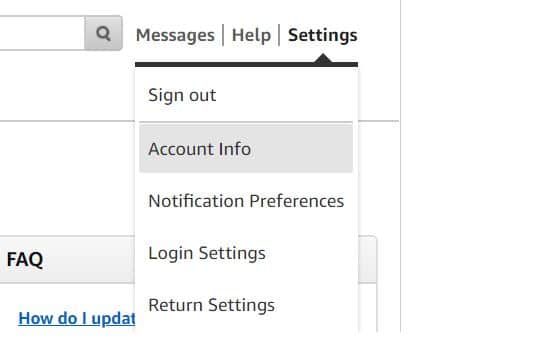
2. Seleccione Estado del listado y, a continuación, haga clic en «¿Se va de vacaciones?».
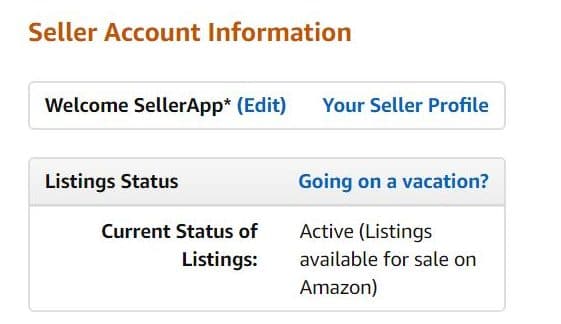
3. Cambie los mercados en los que no desea vender a «Inactivo».
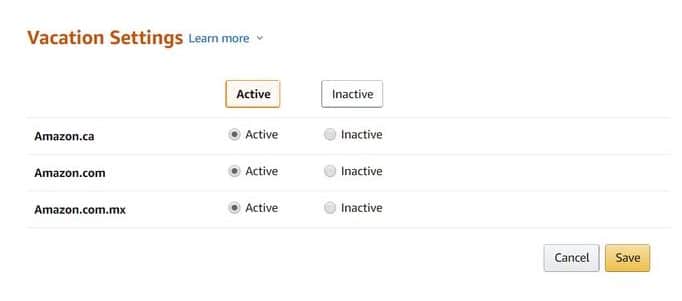
Y así es como se activa el Modo Vacaciones de Vendedor de Amazon: realmente es así de fácil, tanto si eres vendedor FBA como si tus pedidos son FBM. Vete de vacaciones sin preocupaciones, pausa tu cuenta de vendedor de Amazon (hasta cierto punto) y concéntrate en disfrutar hasta que vuelvas.
Cómo poner tu cuenta de vendedor en modo vacaciones y las ventajas de utilizar el modo vacaciones
Todo el mundo merece tomarse un poco de tiempo libre, incluso los vendedores de Amazon, lo creas o no. Y aunque ahora estés capitaneando el barco en Amazon y construyendo/manteniendo un estatus de vendedor de confianza, puedes escaparte sin soltar prenda y tomarte unas vacaciones, siempre que lo planifiques cuidadosamente y con antelación, gracias en gran parte al modo vacaciones de Amazon. Esta herramienta significa esencialmente que Amazon se encarga de la mayor parte del trabajo una vez que tu cuenta está en modo vacaciones, y sólo hay que seguir unos sencillos pasos para activarlo.
Los vendedores (tanto si tus pedidos son FBA como FBM) pueden tomarse vacaciones en cualquier momento. Vale, no es tan sencillo como -activar el modo vacaciones-, hay algo más, pero siempre que tengas en cuenta los ajustes de envío, las solicitudes de devolución y los mensajes de los clientes (que están todos en tu cuenta de Amazon Seller central) como tres prioridades, y recuerdes desactivar el modo vacaciones cuando vuelvas a tu cuenta de Amazon, ya habrás empezado con buen pie.